Pada dasarnya, saat pertama kali menginstal dan mengatur Windows 10, pasti kita akan diminta untuk memilih bahasa sistem. Namun demikian, kamu dapat mengubah bahasa sistem tersebut nanti atau di lain waktu.

Untuk Windows 10, Microsoft menawarkan total 106 paket bahasa yang tersedia untuk diunduh dan digunakan oleh siapa pun dengan lisensi yang valid. Berikut cara mengunduh dan memasang paket bahasa apa pun dan cara mengubah bahasa sistem dari bahasa Inggris ke bahasa lainnya pilihan kamu.
Catatan: Kamu harus masuk ke Windows 10 dan menggunakan akun administrator untuk melanjutkan langkah ini.
Mengubah Bahasa Sistem Pada Windows 10
Windows 10 hadir dengan banyak pilihan bahasa yang membuatnya dapat mengakomodir kebutuhan bahasamu. Dengan begitu kamu dapat dengan mudah mengubah bahasa sistem sesuai kebutuhan.
Untuk melakukannya, silahkan mengikuti langkah-langkah untuk mengubah bahasa sistem dan untuk mengetahui dimana tempat mengunduh semua paket bahasa yang ada pada Windows 10. Cara melihat daftar bahasa seluruh sistem, mari kita mulai!
Baca juga : Cara Mengubah Pencarian Microsoft Edge Menjadi Google
Mengubah bahasa sistem pada Windows 10 sangatlah mudah. Jika kamu tidak memahami bahasa saat ini, ikutilah screen capture yang ada di bawah ini. Jika tidak, kamu dapat mengikuti langkah-langkah singkat yang Fajrinfo berikan ini :
1. Klik menu Start > Settings > Time & language.
2. Lalu pilih tab Region & language.
3. Di bawah tab Languages, klik Add a language dan pilih bahasa yang kamu inginkan yang ada pada daftar. Kamu juga dapat mencari bahasa yang diinginkan menggunakan kotak Pencarian di bagian atas jendela. Ketik nama bahasa (Type the language name), kemudian klik pada hasil yang kamu inginkan.

Setelah itu kembali pada tab Region & language, klik tombol Options untuk memeriksa bahasa baru dan apakah perlu Download language pack (paket bahasa). Untuk menerapkan bahasa baru ke sistem, klik Set as default. Kamu harus merestart perangkat agar perubahan dapat diterapkan.
Mengunduh Language Pack Pada Windows 10
Microsoft telah mempublikasikan daftar semua paket bahasa yang tersedia untuk Windows 10 di halaman ini : Language Packs : Windows 10. Pada halaman tersebut terpampang jelas daftar bahasa apa saja yang dapat didukung oleh Windows 10. Fajrinfo yakin, pada daftar tersebut ada bahasa yang dapat kamu pahami.
Ada kondisi yang tidak menguntungkan dimana kamu menginstal Windows 10 Home Single Language Edition. Jika melakukannya, maka kamu akan terjebak dengan bahasa yang itu saja dan tidak dapat memasang tampilan bahasa lainnya.
Mengunduh Paket Bahasa Dan Pilihan Lainnya
Jika kamu ingin mengubah bahasa sistem Windows 10, seperti menambahkan keyboard untuk bahasa tertentu atau menerapkan bahasa baru ke semua akun pengguna, maka ikuti langkah-langkah di bawah ini.
Silahkan buka menu Start > Settings > Time & language > Region & language > Add a language lalu pilih bahasa kamu.
Setelah kamu telah memilih bahasa yang diinginkan, maka akan ditambahkan ke daftar Languages pada tampilan Region & language.
Jika perlu mengunduh language pack untuk bahasa yang baru ditambahkan, kamu akan melihat Language pack available di bawah nama bahasa. Untuk mengunduh paket bahasa, klik bahasa yang diinginkan lalu klik Options.
Ketika kamu pertama kali mengakses opsi untuk bahasa yang dipilih, maka akan melihat Searching Windows Update for language features di bawah Language options.
Baca juga : Menampilkan Lalu Lintas Data Internet Yang Sedang Digunakan Windows 10
Setelah selesai, kamu akan melihat Basic typing, Handwriting, serta Speech, yang semuanya disertai dengan tombol Download di bawahnya. Klik tombol Download untuk setiap pilihan yang kamu inginkan.
Menambahkan Keyboard
Keyboard standar ditambahkan secara default untuk bahasa yang kamu pilih. Jika ingin menambahkan keyboard lain, klik Add a keyboard lalu pilih satu dari daftar pilihan yang muncul.
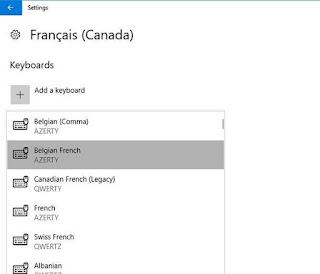
Menerapkan Sebagai Bahasa Default
Setelah paket bahasa diunduh dan dipasang, maka bahasa siap digunakan. Untuk menerapkan bahasa yang baru ditambahkan sebagai bahasa default, klik bahasa yang diinginkan pada tampilan Region & language, lalu klik Set as default. Maka bahasa yang kamu pilih untuk diterapkan sebagai default sekarang berada pada daftar pertama.

Bila kamu memiliki lebih dari satu bahasa yang terdaftar pada tampilan Region & language, bahasa default saat ini ditampilkan pada sisi kanan Taskbar di samping date and time. Saat kamu memindahkan mouse ke atas indikator bahasa, maka akan terlihat munculan yang ditampilkan dalam bahasa tersebut.
Menerapkan Bahasa Ke Seluruh Sistem
Sampai pada tahap ini Fajrinfo telah menjelaskan langkah-langkah yang hanya dapat mengubah bahasa untuk akun pengguna saja. Padahal kamu bisa juga menerapkannya untuk welcome screen dan akun pengguna baru apa pun yang kamu buat dalam tampilan bahasa itu juga. Dengan cara ini, segala sesuatu dalam sistem akan tampil dengan bahasa yang kamu inginkan.
Untuk melakukannya buka Control Panel. Ubah tampilan menjadi View by Small icons lalu klik Region. Pada kotak dialog Region, klik tab Administrative kemudian klik pada Copy settings.

Jendela Welcome screen and new user accounts settings akan ditampilkan. Disana menunjukkan tampilan bahasa yang digunakan saat ini untuk Current user, Welcome screen, dan New user accounts.
Baca juga : Cara Mengaktifkan Dan Berbicara Dengan Cortana Pada Windows 10
Pada jendela ini kamu tidak dapat mengubah pengaturan individualnya, akan tetapi kamu dapat mengatur tampilan bahasa default dengan menceklis pada kotak kecil Welcome screen and system accounts dan New user accounts. Klik OK dan restart perangkat. Setelah restart, bahasa yang kamu pilih akan diterapkan sebagai default untuk seluruh sistem komputer.

Menghapus Bahasa Dari Windows 10
Jika suatu saat kamu memutuskan untuk menghapus paket bahasa yang terinstal, kamu dapat menghapusnya dengan mudah jika bahasa yang terinstal tidak hanya satu pada komputer.
Sebelum menghapus bahasa default, kamu harus memilih bahasa lain sebagai default terlebih dahulu, karena bahasa sistem default tidak bisa dihapus sebelum diganti dulu.
Setelah bahasa yang ingin kamu hapus bukan default, klik bahasa tersebut pada tampilan Region & language dan kemudian klik Remove.

Selain itu, menghapus bahasa bisa juga dengan cara klik kanan pada Command prompt, lalu pilih Run as administrator kemudian ketik perintah Lpksetup /u dan tekan tombol Enter.
Kotak dialog Install or uninstall display languages akan ditampilkan ditampilkan. Ceklis kotak untuk bahasa yang ingin kamu uninstal lalu klik Next.
Ikuti petunjuk pada layar kemudian restart komputer untuk menerapkan proses penghapusan instalasi.
Saya harap dengan mengikuti artikel cara lengkap mengubah bahasa sistem pada Windows 10 ini, kamu dapat dengan mudah mengubah / mengganti bahasa sistem Windows 10 dengan bahasa yang berbeda seperti Spanyol, Cina, Jerman Hindi dll.
Jika memiliki pertanyaan atau saran tentang artikel icara lengkap mengubah bahasa sistem pada Windows 10 ini, kamu dapat dengan bebas untuk menyampaikannya pada kolom komentar di bawah ini.

Mau naya gan. Punya saya kok gk bisa di ubah welcome sreenya bang. Mohon solusinya 🙏
BalasHapusBoleh saya lihat tampilan layar monitornya?
HapusBisa jadi masalah tersebut disebabkan oleh sistem Windows yang belum teraktivasi.
sangat membantu
BalasHapus